PS合成头顶火焰燃烧效果的森林鹿王教程(4)
- 2021-04-29 14:54
- 来源/作者:站酷/焦成龙
- 己被围观 次
20、加入鹿素材。 21、添加图层蒙版,用黑色画笔把中间的角涂掉。 22、选择菜单:编辑 操控变形,如下图调整下面圆点位置。 23、新建一个图层,设置如
20、加入鹿素材。

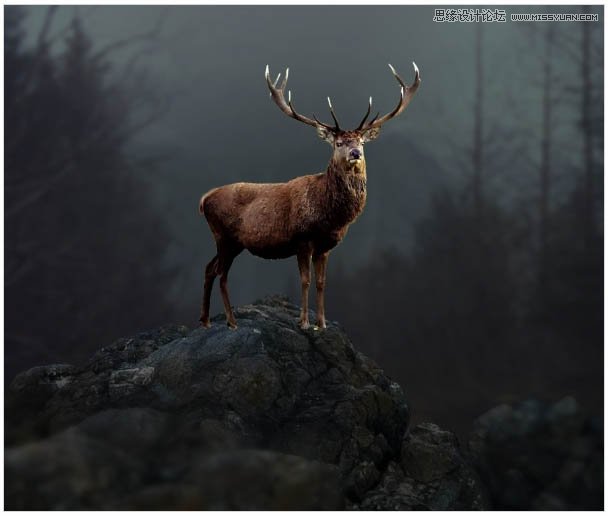
21、添加图层蒙版,用黑色画笔把中间的角涂掉。

22、选择菜单:编辑 > 操控变形,如下图调整下面圆点位置。

23、新建一个图层,设置如下。
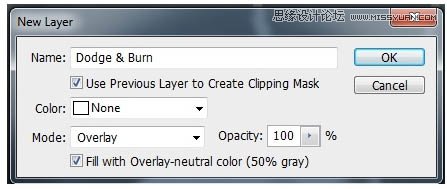
24、用加深及减淡工具处理局部明暗,如下图。
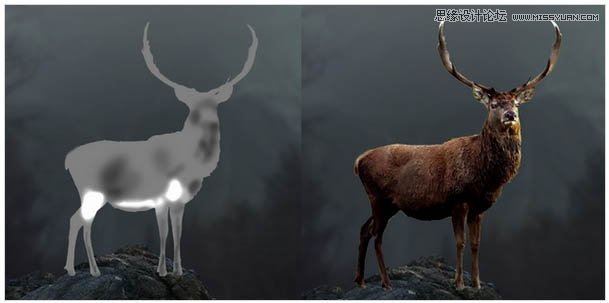
25、创建一个色彩平衡调整图层,调整中间调颜色,确定后创建剪切蒙版。
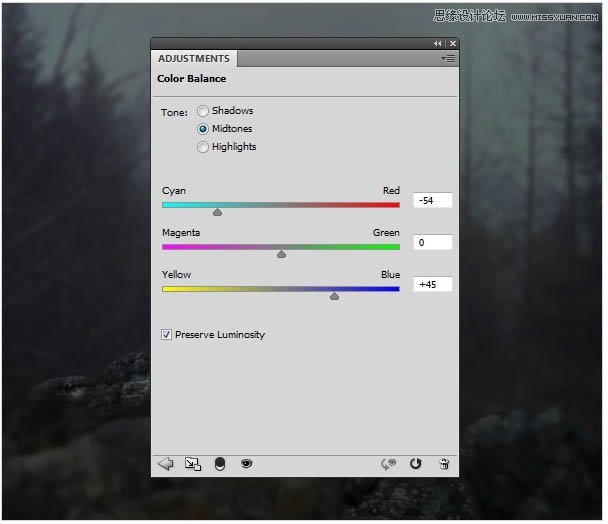

26、创建曲线调整图层,把高光区域压暗,确定后创建剪切蒙版。
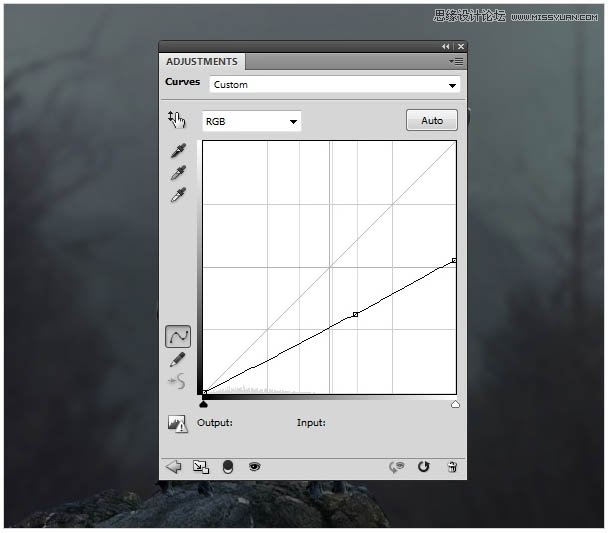
(责任编辑:极限)
*PSjia.COM 倾力出品,转载请注明来自PS家园网(www.psjia.com)
标签(TAG) 图片合成,图像处理,创意设计,海报设计




